
Microsoft 365(ms365)、office 2021になってから、ウィザードでCSVファイルを取り込むときの型指定が無くなりました。



実は無くなったのではなく、エクセルの設定を変更することで以前同様に型指定が可能です。その方法を記しておきます。
目次
1.オプション変更のやり方
Excelのオプション画面から従来のデータインポートウィザードを有効にすることができます。
2. インポートのやり方
[データの取得]メニューに[従来のウィザード]項目が追加されています。ここからは以前の手順と同様に行なえます。
2.1.ファイル選択
[データ]-[データの取得]-[従来のウィザード]-[テキストから(レガシ)]を選択します。

インポートするファイルを指定します。

2.2.ウィザード実行
ウィザードの指示に従って進んでいきます。
- CSVデータの場合は「コンマやタブなどの区切り文字によってフィールドごとに区切られたデータ」を選択して「次へ」。
- 区切り文字はコンマを選択して「次へ」。
- データのプレビューから各項目を選択して「文字列」を選択します。なお、プレビューはSHIFTキーを使うと全項目を一気に選択できます。


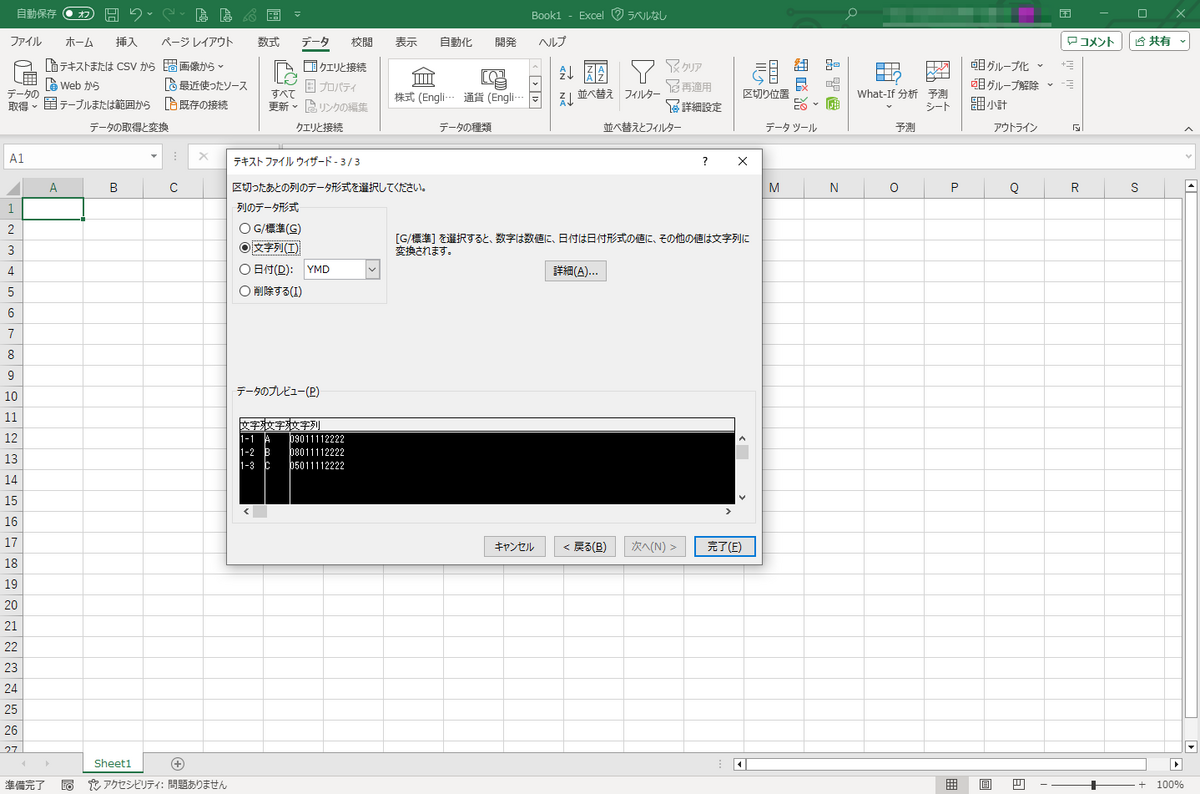
データの取り込み先を指定します。



